win10看不了视频?手把手教你修复视频播放问题!
时间:2025-06-23 10:54:25 439浏览 收藏
还在为Win10电脑无法播放视频而烦恼吗?别担心,本文为你提供快速修复视频解码问题的实用指南!Win10视频播放问题通常由解码器引起,通过安装K-Lite Codec Pack或HEVC扩展,更新显卡驱动,重置Windows Media Player等方法,即可有效解决。此外,检查文件关联、关闭硬件加速、排查视频损坏等因素也不容忽视。选择VLC等自带解码器的播放器,定期更新系统和播放器,更能有效预防问题再次发生。告别视频播放烦恼,畅享流畅观影体验!
Win10电脑无法播放视频通常由解码器问题引起,解决方法包括:1.安装K-Lite Codec Pack或HEVC扩展以支持更多格式;2.更新显卡驱动提升兼容性;3.重置Windows Media Player恢复默认设置;4.检查文件关联确保使用正确播放器;5.关闭硬件加速避免冲突;6.排查视频损坏、磁盘空间、软件冲突等其他因素;7.使用VLC等自带解码器的播放器提升稳定性。定期更新系统和播放器、避免随意安装解码包可预防问题再次发生。

遇到Win10电脑无法播放视频文件的情况,别慌,问题通常出在解码器上。解决的核心在于安装或更新合适的解码器,以及排除一些其他常见干扰因素。
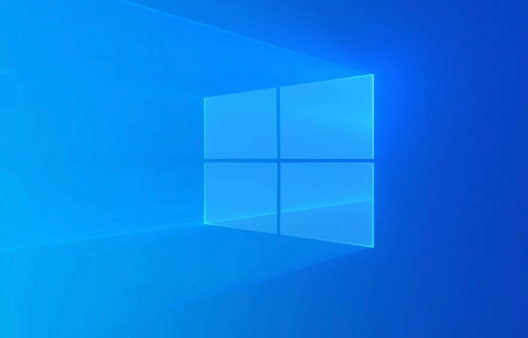
安装或更新解码器,检查文件关联,以及排查硬件加速问题,这几招基本能搞定。

为什么我的Win10电脑突然不能播放视频了?
原因可能有很多,但最常见的就是解码器的问题。Win10自带的解码器可能不支持某些特定的视频格式,或者因为系统更新导致解码器出现冲突。还有可能是你之前安装的第三方解码器损坏了。另外,硬件加速设置不当也可能导致播放失败。

解决方案:
- 安装K-Lite Codec Pack: 这是个万能的解码器包,几乎支持所有常见的视频格式。下载安装后,重启电脑试试。
- 更新显卡驱动: 过时的显卡驱动也可能导致解码问题。去显卡厂商官网下载最新的驱动程序。
- 重置Windows Media Player: 有时候是播放器自身的问题。在控制面板中找到“程序”,然后点击“启用或关闭Windows功能”,取消勾选“媒体功能”,重启电脑后再勾选上。
- 检查文件关联: 右键点击无法播放的视频文件,选择“打开方式”,确保选择了正确的播放器,并勾选“始终使用此应用打开.xxx文件”。
- 关闭硬件加速: 在播放器的设置中,找到硬件加速选项,尝试关闭它。有些显卡对某些视频格式的硬件加速支持不好,反而会导致问题。
如何判断是解码器的问题?
最简单的办法就是尝试用不同的播放器打开同一个视频文件。如果一个播放器无法播放,而另一个播放器可以,那基本可以确定是解码器的问题。还可以使用专业的解码器检测工具,例如MediaInfo,它可以显示视频文件的详细信息,包括使用的编码格式。如果编码格式是你的电脑不支持的,那就可以确定是解码器的问题了。
实战经验:
我之前遇到过一个客户,他的电脑只能播放一部分视频,其他的都提示“无法播放”。我先让他尝试了不同的播放器,发现只有VLC可以正常播放。然后我用MediaInfo检测了一下无法播放的视频,发现是H.265编码的。他电脑上没有安装H.265的解码器。我帮他安装了HEVC Video Extensions(微软商店里有),问题就解决了。
除了解码器,还有哪些因素会影响视频播放?
除了解码器,还有以下因素可能影响视频播放:
- 视频文件损坏: 视频文件本身可能已经损坏,导致无法播放。尝试下载其他来源的相同视频文件。
- 硬件问题: 显卡、内存等硬件出现问题也可能导致视频播放失败。可以尝试更换硬件进行测试。
- 系统冲突: 某些软件可能与视频播放器产生冲突,导致无法播放。尝试卸载最近安装的软件。
- 磁盘空间不足: 播放高清视频需要足够的磁盘空间。如果磁盘空间不足,可能会导致播放卡顿甚至失败。
- 防火墙或安全软件: 有些防火墙或安全软件可能会阻止视频播放器访问网络资源,导致无法播放在线视频。
如何避免Win10视频播放问题再次发生?
最好的办法是保持系统和驱动程序的更新。定期检查并安装最新的更新,可以避免许多潜在的问题。同时,选择一个稳定可靠的播放器,例如VLC,它可以自动更新解码器。另外,不要随意安装来源不明的解码器包,以免引起冲突。
一些小技巧:
- 使用VLC播放器: VLC自带了许多常用的解码器,而且可以自动更新。
- 定期清理系统垃圾: 系统垃圾过多可能会影响视频播放的性能。
- 不要同时运行太多程序: 运行太多程序可能会占用过多的系统资源,导致视频播放卡顿。
希望这些技巧能帮助你解决Win10电脑无法播放视频文件的问题。
好了,本文到此结束,带大家了解了《win10看不了视频?手把手教你修复视频播放问题!》,希望本文对你有所帮助!关注golang学习网公众号,给大家分享更多文章知识!
-
501 收藏
-
501 收藏
-
501 收藏
-
501 收藏
-
501 收藏
-
414 收藏
-
219 收藏
-
111 收藏
-
130 收藏
-
491 收藏
-
320 收藏
-
403 收藏
-
461 收藏
-
265 收藏
-
210 收藏
-
182 收藏
-
465 收藏
-

- 前端进阶之JavaScript设计模式
- 设计模式是开发人员在软件开发过程中面临一般问题时的解决方案,代表了最佳的实践。本课程的主打内容包括JS常见设计模式以及具体应用场景,打造一站式知识长龙服务,适合有JS基础的同学学习。
- 立即学习 543次学习
-

- GO语言核心编程课程
- 本课程采用真实案例,全面具体可落地,从理论到实践,一步一步将GO核心编程技术、编程思想、底层实现融会贯通,使学习者贴近时代脉搏,做IT互联网时代的弄潮儿。
- 立即学习 516次学习
-

- 简单聊聊mysql8与网络通信
- 如有问题加微信:Le-studyg;在课程中,我们将首先介绍MySQL8的新特性,包括性能优化、安全增强、新数据类型等,帮助学生快速熟悉MySQL8的最新功能。接着,我们将深入解析MySQL的网络通信机制,包括协议、连接管理、数据传输等,让
- 立即学习 500次学习
-

- JavaScript正则表达式基础与实战
- 在任何一门编程语言中,正则表达式,都是一项重要的知识,它提供了高效的字符串匹配与捕获机制,可以极大的简化程序设计。
- 立即学习 487次学习
-

- 从零制作响应式网站—Grid布局
- 本系列教程将展示从零制作一个假想的网络科技公司官网,分为导航,轮播,关于我们,成功案例,服务流程,团队介绍,数据部分,公司动态,底部信息等内容区块。网站整体采用CSSGrid布局,支持响应式,有流畅过渡和展现动画。
- 立即学习 485次学习
